После запуска мастера мобильного приложения откроется страница со списком ранее созданных рабочих мест (Рис. 43). На этой странице вы можете добавить новые рабочие места или изменить настройки уже существующих.
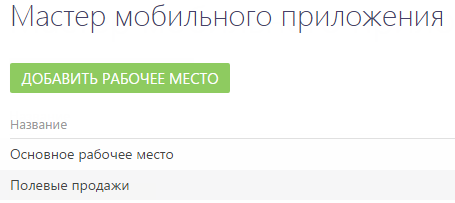
добавление нового рабочего места
Для добавления нового рабочего места:
1.Нажмите на кнопку [Добавить рабочее место] на странице мастера мобильного приложения.
2.На странице рабочего места мобильного приложения (Рис. 44):
Рис. 44 — Страница рабочего места
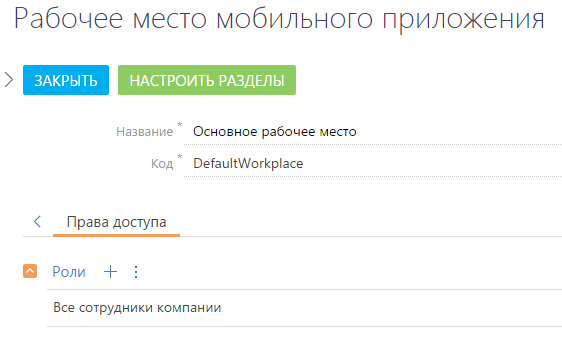
a.Введите название рабочего места;
b.Укажите уникальный код, по которому система сможет идентифицировать данное рабочее место;
Важно
Для указания уникального кода используются только латинские символы.
c.На деталь [Роли] добавьте роли пользователей, для которых рабочее место будет доступно в мобильном приложении.
3.Сохраните страницу.
На заметку
Новое рабочее место по умолчанию уже содержит стандартный список разделов. Вы можете добавить или удалить разделы, отредактировав рабочее место.
Настройка списка разделов рабочего места
Чтобы настроить список разделов рабочего места:
1.Выделите название рабочего места в списке и нажмите на кнопку [Открыть] (Рис. 45).
Рис. 45 — Переход к редактированию рабочего места
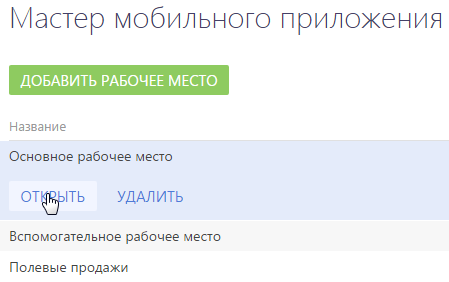
2.На странице рабочего места нажмите на кнопку [Настроить разделы] (Рис. 46).
Рис. 46 — Страница рабочего места мобильного приложения
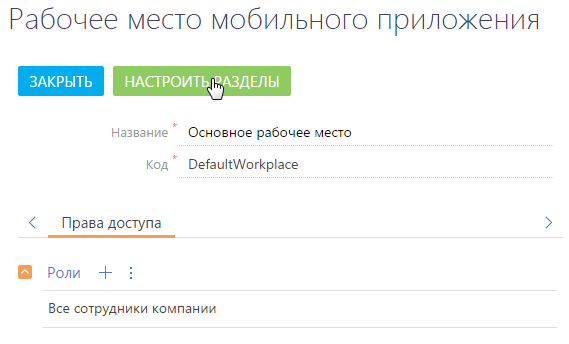
3.На открывшейся странице (Рис. 47):
Рис. 47 — Настройка разделов рабочего места
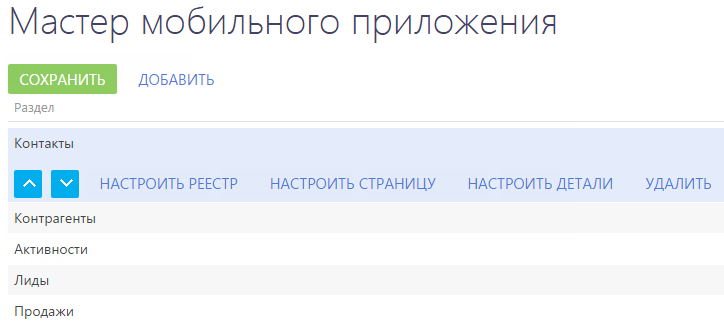
a.Используйте кнопки  и
и  для перемещения разделов в списке рабочего места.
для перемещения разделов в списке рабочего места.
b.Нажмите на кнопку [Добавить] и выберите раздел из списка доступных (Рис. 48), чтобы добавить новый раздел в рабочее место.
Рис. 48 — Выбор раздела для добавления в рабочее место
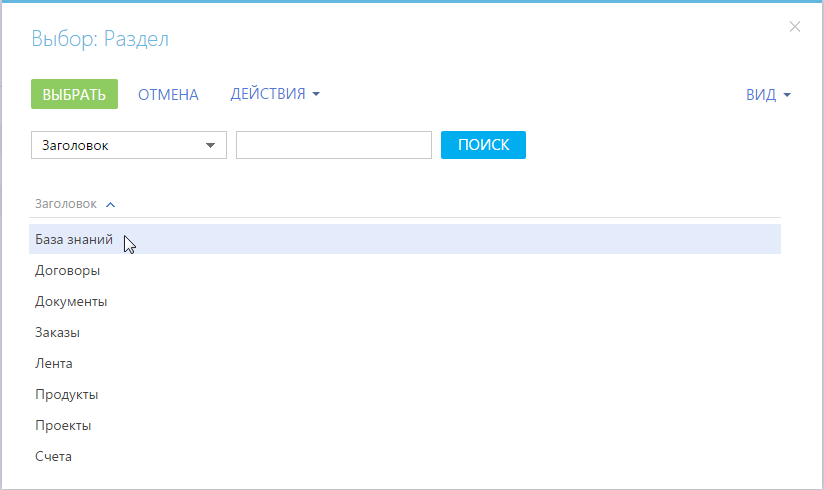
c.Нажмите на кнопку [Удалить], чтобы исключить выбранный раздел из рабочего места.
4.Нажмите на кнопку [Сохранить], чтобы сохранить внесенные изменения.
На заметку
В структуру мобильного приложения могут быть добавлены только те разделы, которые уже существуют в bpm’online. Добавить новый раздел в bpm’online вы можете при помощи мастера разделов в основном приложении.






